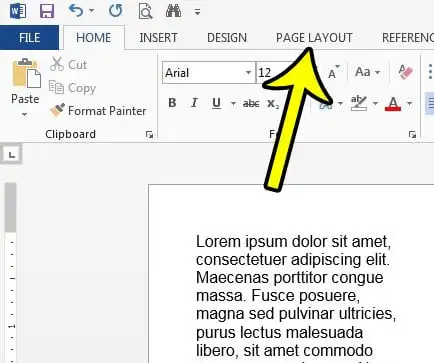特定の種類のドキュメントには列が必要です。 これらは定期刊行物やニュースレターのようなものですが、MicrosoftWordで簡単に作成できる形式の一種です。 ただし、デフォルトではこれらの列の間に行はありません。そのため、Wordの列の間に行を挿入する方法がわからなくなる可能性があります。
Microsoft Wordの新しいドキュメントのデフォルトのレイアウトは、コンテンツを入力して追加するときにページの幅全体に表示されますが、ドキュメントに列を追加する必要がある場合があります。
ただし、ドキュメントを列でフォーマットした後は、読み取り中に目が自然に左から右に移動するため、ドキュメントが読みにくいように見える場合があります。 これを支援するXNUMXつの方法は、列の間に行を配置することです。
MicrosoftWordの列の間に縦線を挿入する方法
- ドキュメントを開きます。
- タブをクリックします ページレイアウト .
- 見つける 列 、その後 その他の列 .
- 横のチェックボックスをオンにします 間の線 、次にタップします OK .
これらの手順の画像を含む、Microsoft Wordの列間に行を追加する方法の詳細については、以下のガイドを参照してください。
Word文書の列の間に実線を表示する方法(画像ガイド)
この記事の手順はMicrosoftWord 2013で実装されましたが、他のほとんどのバージョンのWordでも同様です。 このガイドは、ドキュメントにすでに列が含まれていることを前提としていることに注意してください。 そうでない場合は、[ページレイアウト]タブをクリックし、[列]ボタンをクリックして、目的の列数を選択することにより、ドキュメントを列でフォーマットできます。
手順1:MicrosoftWordでドキュメントを開きます。
ステップ2:タブを選択します ページレイアウト ウィンドウの上部にあります。
ステップ3 :。ボタンをクリックします 列 、次にオプションを選択します その他の列 .
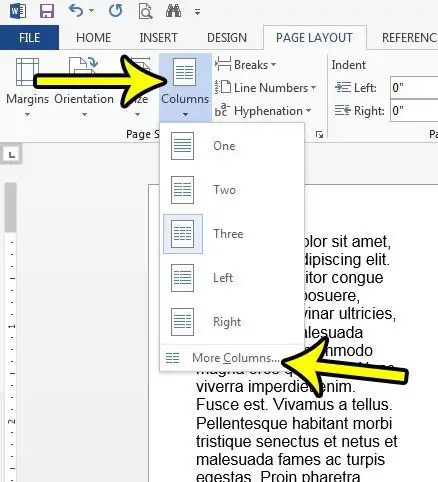
ステップ4:左側のチェックボックスをオンにします 間の線 、次に。ボタンをクリックします OK .
チェックボックスにチェックマークが付いている場合、最初の列とXNUMX番目の列の間に垂直線があり、その時点から追加の列が追加された列がフォーマットされます。
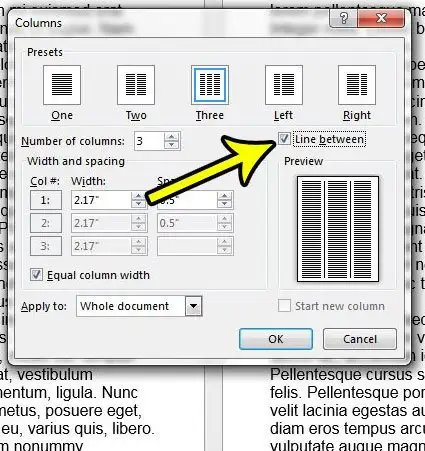
ドキュメントは下の画像のようになります。
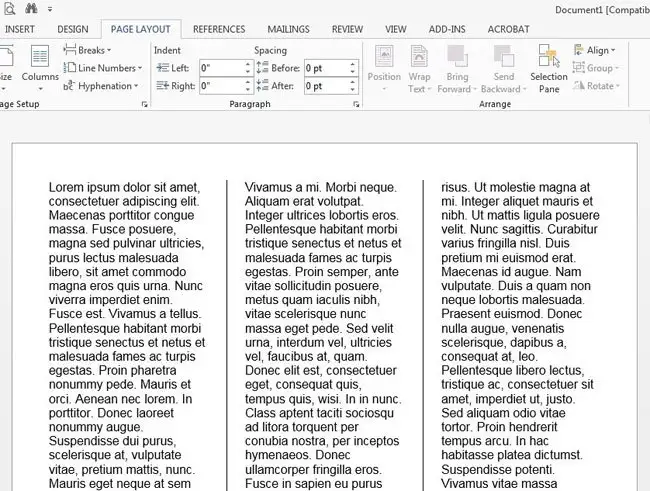
Wordの[列]ダイアログを使用して複数の列をフォーマットする方法
[列]ドロップダウンメニューの下部にある[その他の列]オプションを選択すると、[列]ダイアログと呼ばれる新しいウィンドウが開きます。
このメニューのオプションを使用すると、ドキュメントの各列の幅と間隔を指定できます。 これらのフィールドは、一部の列を細くし、一部を広くしたい場合、またはドキュメント内の列間のスペースが少なすぎたり多すぎたりする場合に使用できます。
このメニューにアクセスするには、 ページレイアウト>列>その他の列> 次に、左側のチェックボックスをオフにします 等しい列幅 。 [幅と間隔]の下のさまざまなフィールドのすべてを編集できるわけではありません。これにより、ドキュメント内の各列の列幅と列間隔を指定できます。
MicrosoftWordに列区切り文字を挿入する方法
ドキュメントに列を追加すると、XNUMX列のドキュメントで標準ドキュメントのコンテンツを編集する場合とは少し異なる動作になります。
ある列への情報の追加を停止して次の列から開始する必要がある場合は、列区切り文字を追加することで効率的に行うことができます。
列区切りを追加するドキュメント内のポイントをクリックしてタブに移動すると、Wordに列区切りを挿入できます。 ページレイアウト 、。ボタンをクリックします 休憩 グループで ページ設定 テープ、次に選択 桁 内のオプション ページ分割 .
ドキュメントから列の区切りを削除する必要がある場合は、ウィンドウの上部にある[ホーム]タブをクリックしてから、リボンの[段落]グループにある[表示/非表示]ボタンをクリックします。 これにより、ドキュメントの書式設定と列の書式設定タグが表示されます。 列を分割した後、列の上部をクリックして、Backspaceキーを押すことができます。
これにより、列区切り文字の挿入ポイントを定義する前の列の下部にあるコロンが削除されます。
Word2013で列の間に行を追加する方法の詳細
行を追加する列を選択できないことに注意してください。 各列の間に線があるか、列の間に線がありません。 XNUMXつの列の間に線を引くことはできませんが、他の列の間に線を引くことはできません。
この記事の手順はMicrosoftWord 2013で実装されましたが、Microsoft Office2016や2019などのナビゲーションバーを含む他のほとんどのバージョンのMicrosoftWordでも機能します。
[その他の列]ボタンをクリックして[列]ダイアログを開くと、そのメニューにいくつかのオプションがあり、ドキュメントの列レイアウトをカスタマイズするために使用できます。 列の書式設定オプションは次のとおりです。
- 列には、XNUMXつの列、XNUMXつの列、またはXNUMXつの列のほか、XNUMXつの太い列とXNUMXつの細い列がある左右のオプションがあります。
- 列の数
- 間の線
- 個々の列の幅と間隔
- 等しい列幅
- に適用する
- 新しい列を開始します
XNUMXつの列と次の列の間に垂直線を追加するには、ドキュメントに少なくともXNUMXつの列が必要です。
ドキュメント全体に列を使用したくない場合は、[ページレイアウト]> [ブレークリスト]からセクションブレークを追加できます。 これで、ドキュメントのセクション内をクリックして列について何かを変更すると、現在のセクションのページのみが影響を受けます。 他のセクションの他のページは、現在の列形式を維持します。